Хорошо расслабиться в домашней обстановке и насладиться качественным и ярким изображением может каждый, ведь современные технологии позволяют подключать ноутбук к телевизору. Но как же это сделать? Инструкция с фото и видео поможет вам освоить все тонкости этого процесса.
Начнем с основ. Для подключения ноутбука к телевизору необходимо иметь HDMI-кабель, подходящий для вашего ноутбука и телевизора. HDMI-кабели позволяют передавать как видео, так и аудио сигналы, обеспечивая высокое качество изображения и звука.
В первую очередь, убедитесь, что у вас есть свободный разъем HDMI на телевизоре. Обычно он располагается сзади или сбоку и помечен соответствующей надписью HDMI. После этого найдите разъем HDMI на вашем ноутбуке. Обычно он размещается на боковой или задней панели и также имеет надпись HDMI.
Подключение ноутбука к телевизору Samsung
Подключение ноутбука к телевизору Samsung может быть полезным для просмотра контента с ноутбука на большом экране или использования телевизора в качестве второго монитора. Для подключения ноутбука к телевизору Samsung вам понадобятся следующие шаги:
- Установите соединение с помощью HDMI-кабеля. В большинстве ноутбуков и телевизоров Samsung есть разъемы HDMI. Подключите один конец HDMI-кабеля к разъему HDMI на вашем ноутбуке, а другой – к разъему HDMI на телевизоре. Убедитесь, что оба конца кабеля надежно подключены.
- Настройте телевизор Samsung на вход HDMI. Включите телевизор и нажмите на пульту дистанционного управления кнопку "Источник" или "Вход". Затем выберите вход HDMI, к которому вы подключили ноутбук. Обычно телевизор автоматически переключается на выбранный вход, но иногда может потребоваться ручное переключение.
- Настройте разрешение экрана на ноутбуке. После подключения ноутбука к телевизору Samsung вы можете заметить, что изображение на экране телевизора не соответствует его размерам. Чтобы исправить это, установите разрешение на ноутбуке, подходящее для вашего телевизора. Для настройки разрешения экрана перейдите в настройки дисплея на вашем ноутбуке и выберите разрешение, которое предлагает настройку 1080p или "Авто".
После выполнения этих шагов ваш ноутбук должен быть успешно подключен к телевизору Samsung. Вы можете наслаждаться просмотром контента с ноутбука на большом экране телевизора или использовать его в качестве второго монитора для работы или игр.
Шаг 1: Подготовка ноутбука и телевизора

Прежде чем подключить ноутбук к телевизору Samsung, необходимо выполнить некоторые подготовительные шаги.
1. Убедитесь, что ваш ноутбук и телевизор находятся в одной сети. Для этого вам может понадобиться подключение к одной общей Wi-Fi сети или использование Ethernet-кабеля для подключения к сети.
2. Установите последние обновления драйверов и программного обеспечения для вашего ноутбука. Это обеспечит оптимальную совместимость с телевизором Samsung и предотвратит возможные проблемы при подключении.
3. Включите функцию «Расширенный режим экрана». Для этого щелкните правой кнопкой мыши по пустому месту на экране ноутбука, выберите «Дисплей», затем «Настройки дисплея». В разделе «Множественные дисплеи» выберите опцию «Расширить эти дисплеи».
4. Проверьте разъемы и кабели. Убедитесь, что разъемы HDMI или VGA на вашем ноутбуке и телевизоре в хорошем состоянии. Если необходимо, осмотрите кабели на наличие повреждений.
После выполнения этих шагов ваш ноутбук и телевизор Samsung будут готовы к подключению. Теперь вы можете переходить к следующему шагу.
Шаг 2: Выбор подходящего кабеля

Для подключения ноутбука к телевизору Samsung необходимо выбрать подходящий кабель. Правильный кабель позволит передавать видео- и аудиосигналы между устройствами с наилучшим качеством.
Существуют различные типы кабелей, которые могут быть использованы для подключения ноутбука к телевизору Samsung. Наиболее распространенными являются следующие:
- HDMI-кабель: Это самый популярный тип кабеля, который обеспечивает передачу высококачественного видео и звука. В большинстве случаев, ноутбуки и телевизоры Samsung оборудованы HDMI-портами, поэтому этот кабель является наиболее удобным и простым в использовании.
- VGA-кабель: Этот тип кабеля обеспечивает передачу только видеосигнала. Он часто используется для старых моделей ноутбуков и телевизоров Samsung. Для передачи звука можно использовать дополнительные аудиокабели.
- DVI-кабель: Этот тип кабеля также предназначен только для передачи видеосигнала. Ноутбуки и телевизоры Samsung могут быть оборудованы портами DVI-I или DVI-D. Они отличаются по типу аналогового или цифрового сигнала, поэтому при выборе кабеля необходимо обратить внимание на соответствующий тип порта.
В зависимости от доступных портов на вашем ноутбуке и телевизоре Samsung, выберите наиболее подходящий кабель для подключения.
Шаг 3: Подключение ноутбука к телевизору
Шаг 1: Включите телевизор и ноутбук.
Шаг 2: На телевизоре найдите HDMI-порт и подключите к нему один конец HDMI-кабеля.
Шаг 3: Второй конец HDMI-кабеля подключите к порту HDMI на вашем ноутбуке.
Шаг 4: На пульте телевизора нажмите кнопку "Источник" или "Input" и выберите соответствующий порт HDMI.
Шаг 5: На ноутбуке нажмите правой кнопкой мыши на рабочем столе и выберите "Настройки дисплея".
Шаг 6: В меню настроек дисплея выберите "Расширить экран" или "Дублировать экран" в зависимости от ваших предпочтений.
Шаг 7: Настроек подключения ноутбука к телевизору завершены. Теперь вы можете смотреть фото, видео и просматривать веб-страницы с ноутбука на большом экране телевизора Samsung.
Шаг 4: Настройка экрана и звука
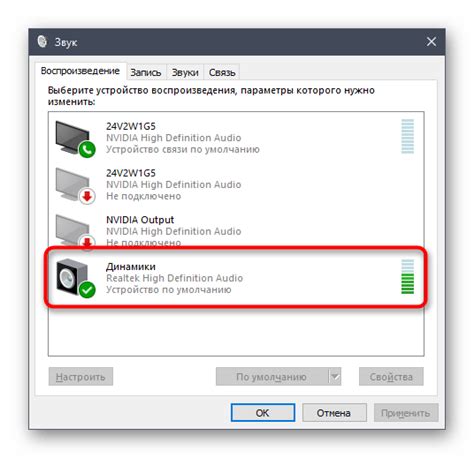
После успешного подключения ноутбука к телевизору Samsung важно правильно настроить экран и звук для наилучшего качества просмотра. В этом разделе мы расскажем, как это сделать.
1. Настройка экрана:
- На вашем ноутбуке найдите клавишу "Win" (с изображением флага операционной системы Windows) и удерживайте ее.
- При нажатой клавише "Win" нажмите клавишу "P".
- В появившемся меню выберите опцию "Повторять" или "Расширить".
Если вы выберете опцию "Повторять", то изображение на ноутбуке будет повторяться на телевизоре. Если выберете "Расширить", то на телевизоре будет отображаться дополнительный рабочий стол.
2. Настройка звука:
- На телевизоре Samsung найдите кнопку "Источник" на пульте дистанционного управления.
- Нажмите на кнопку "Источник" и выберите подключенный к нему порт HDMI.
Таким образом, звук с ноутбука будет транслироваться на телевизор. Если у вас есть дополнительная аудиосистема, вы также можете подключить ее к телевизору через аудиоразъем.
После выполнения всех указанных шагов вы можете наслаждаться просмотром содержимого с ноутбука на большом экране телевизора Samsung с качественным звуком.